我在使用WPS内置功能时,实现了文档内容的顺利迁移,此操作过程或许对您有参考价值。
1、 这里我以A、B两个文档为例,找桌面找到B文档,打开它。
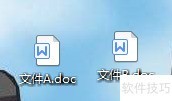
2、 打开B文档后,将鼠标移到你需要添加的位置处。如图所示。
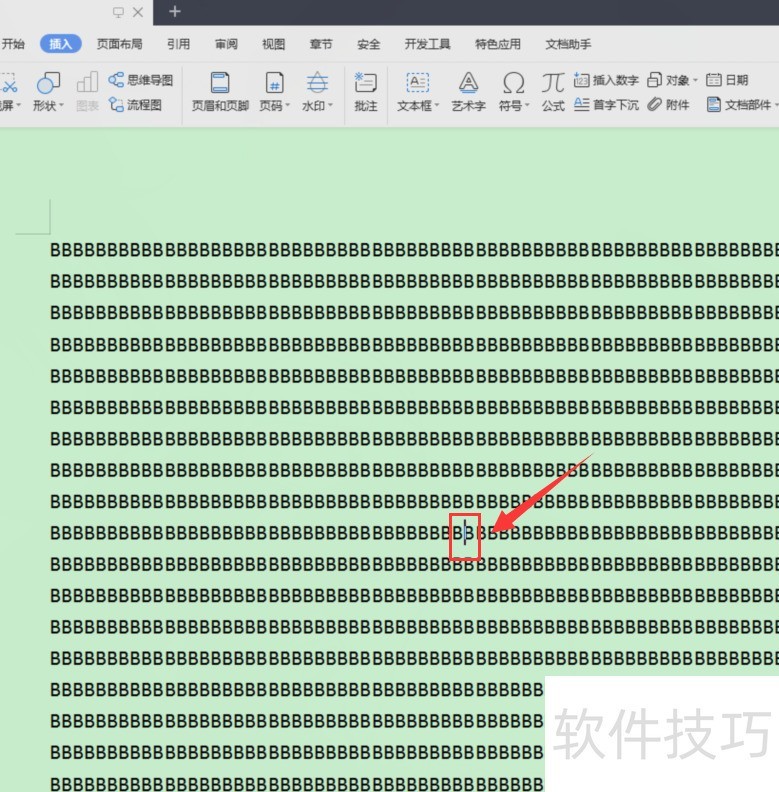
3、 选择上方功能行的“插入”功能。
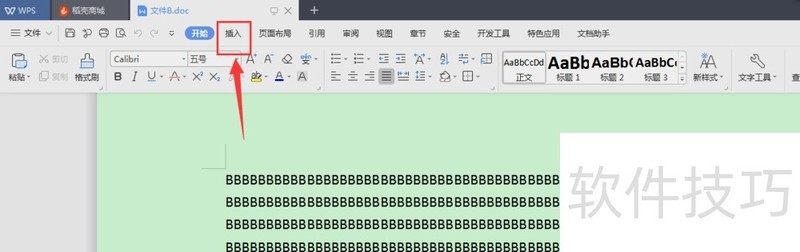
4、 如图所示,找到“对象”的功能键位置。
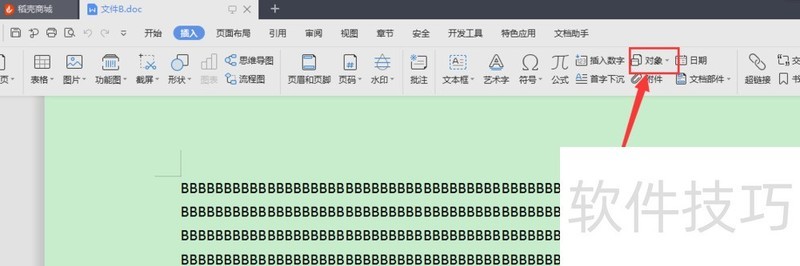
5、 选中“对象”旁边的小三角,找到“文件中的文字”这个选项。如图所示。
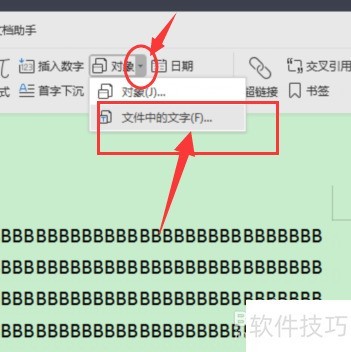
6、 之后进入文件选择界面,如图所示。
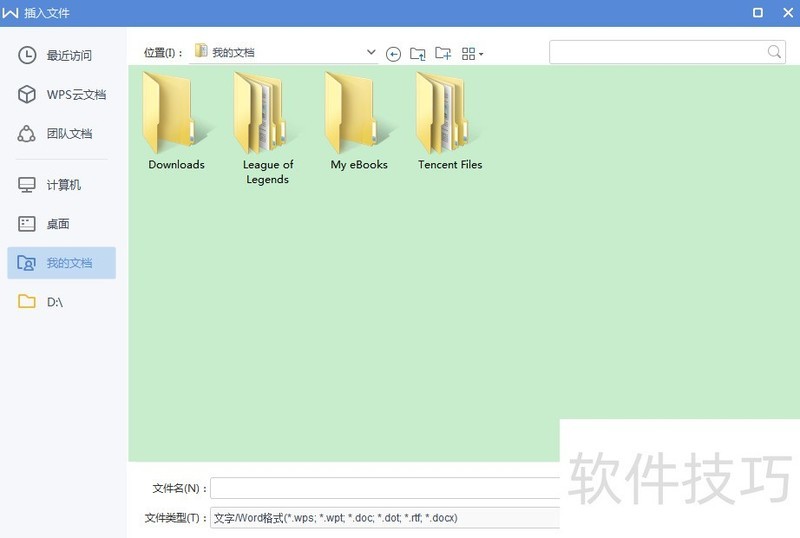
7、 找到自己需要的文件位置,这里我以桌面上的A文档为例。
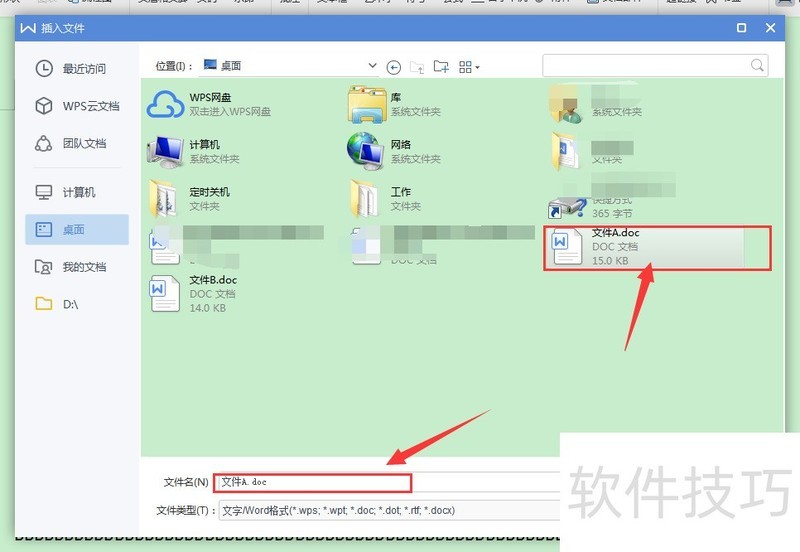
8、 点击“打开”后,如图所示,文档中的内容自动添加进来进来。
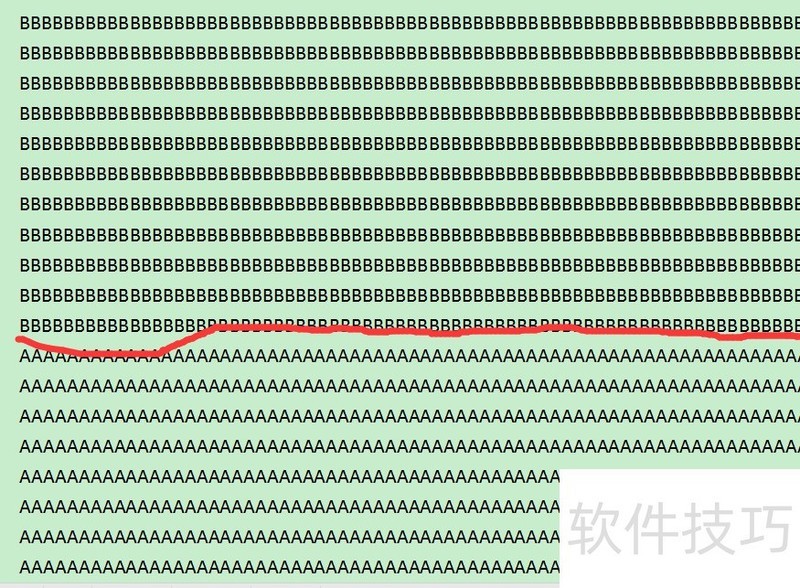
文章标题:wps如何将这个文档的内容导入到那个文档中?
文章链接://www.hpwebtech.com/jiqiao/214589.html
为给用户提供更多有价值信息,ZOL下载站整理发布,如果有侵权请联系删除,转载请保留出处。
- 上一问:wps文字如何替换错别字。
- 下一问:office2013电话激活具体步骤
相关软件推荐
其他类似技巧
- 2024-09-01 08:08:01wps如何将这个文档的内容导入到那个文档中?
- 2024-09-01 08:00:02wps文字如何替换错别字。
- 2024-09-01 07:43:02WPS文档中怎么添加图片水印
- 2024-09-01 07:34:02wps文字如何设置图案背景
- 2024-09-01 07:23:01如何给WPS换皮肤?
- 2024-09-01 07:13:01WPS怎样查看绑定的微信
- 2024-09-01 06:46:02用wps快速制作嘉宾座位表
- 2024-09-01 06:41:02wps 2019怎么添加文字外部阴影?
- 2024-09-01 06:31:02如何在WPS文字中插入水印
- 2024-09-01 06:13:01WPS文字工具栏(功能区)不见了怎么办
金山WPS Office软件简介
WPS大大增强用户易用性,供用户根据特定的需求选择使用,并给第三方的插件开发提供便利。ZOL提供wps官方下载免费完整版。软件特性:办公, 由此开始新增首页, 方便您找到常用的办公软件和服务。需要到”WPS云文档”找文件? 不用打开资源管理器, 直接在 WPS 首页里打开就行。当然也少不了最近使用的各类文档和各种工作状... 详细介绍»









